我们知道steam是一个非常好用的下载游戏和软件的平台,很多人都喜欢使用steam下载软件,但是最近有的人在下载软件的时候,steam提示磁盘写入错误,不能正常下载,这是怎么回事呢?今天小编就来分享一下steam下载软件提示磁盘写入错误的解决办法!
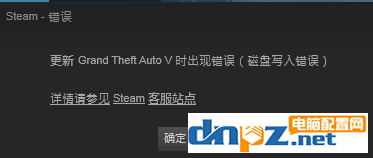
steam下载软件提示磁盘写入错误
的解决办法:
方法一、
1.直接关闭电脑的系统各类杀毒软件和电脑管家,包括360杀毒、360管家以及腾讯管家等等。之后重新下载时,steam就不会提示磁盘写入错误了。
方法二、
1.打开steam页面,在左上角选择【steam】-【设置】,
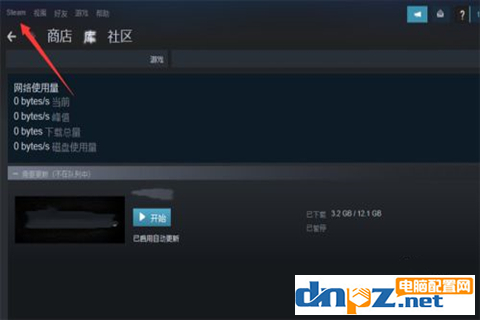
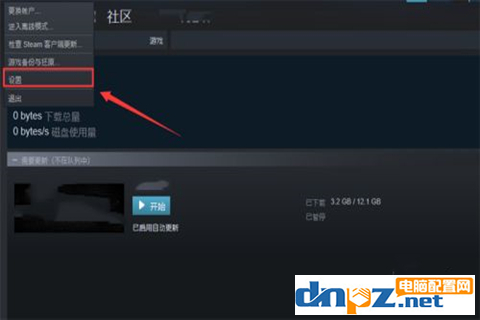
2.在新页面选择【下载】—【steam库文件夹】—【添加库文件夹】,
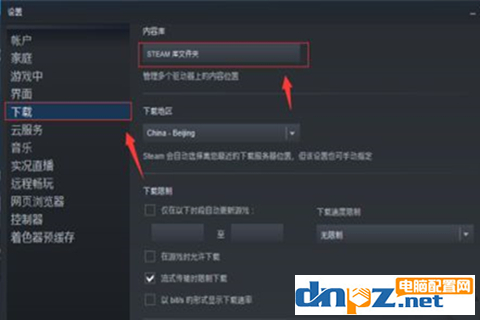
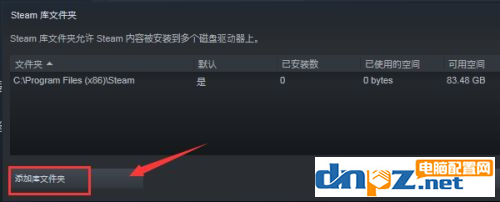
3.这时候我们将文件下载默认位置添加多个分区或者直接找一个空余空间较大的磁盘,点击【选择】,之后重新下载游戏就没有问题了。
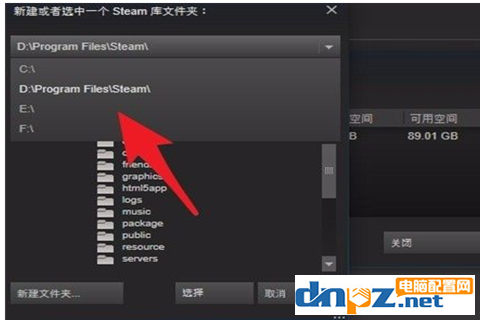
方法三
当以上两种方法都依然无效时,很可能是硬盘本身出了问题。你可以通过下载软件检测修复硬盘坏道。
总结:我们的steam提示下载写入错误时,我们可以通过检查硬盘,关闭电脑管家,更改steam下载路径等多种方法来解决这个问题,大家赶紧去试试吧!
2025-10-12 06:17:08,某些文章具有时效性,若有错误或已失效,请在下方
留言或联系QQ:147736299
。




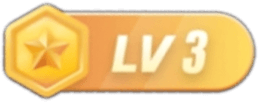


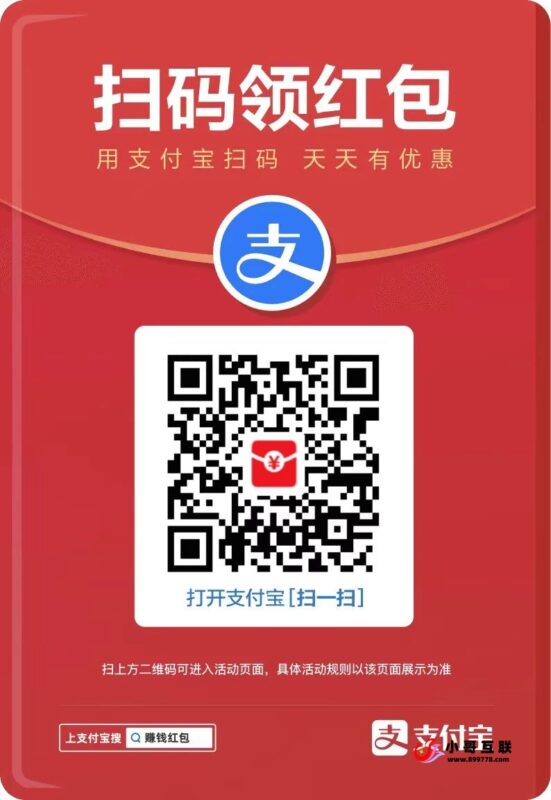
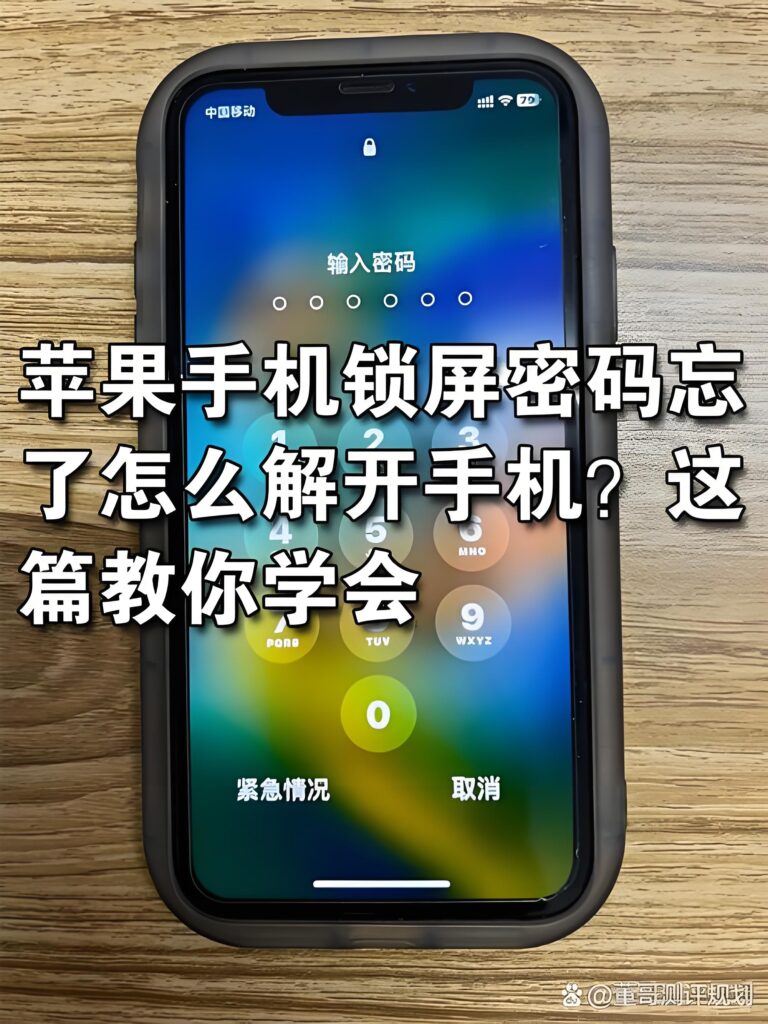
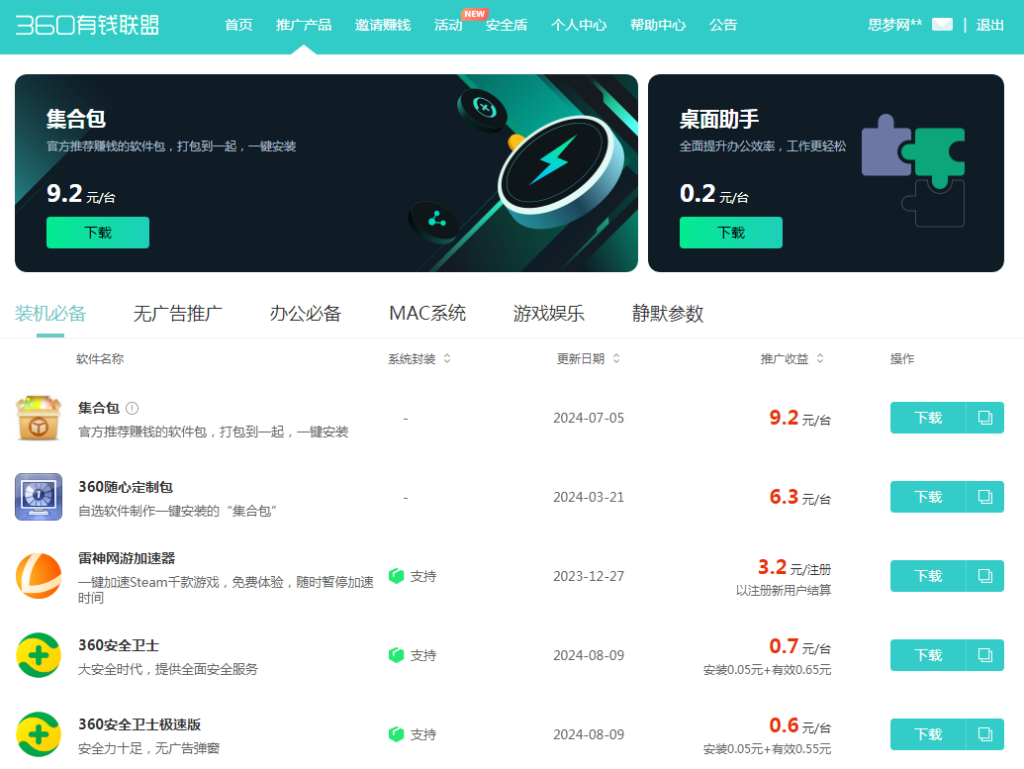



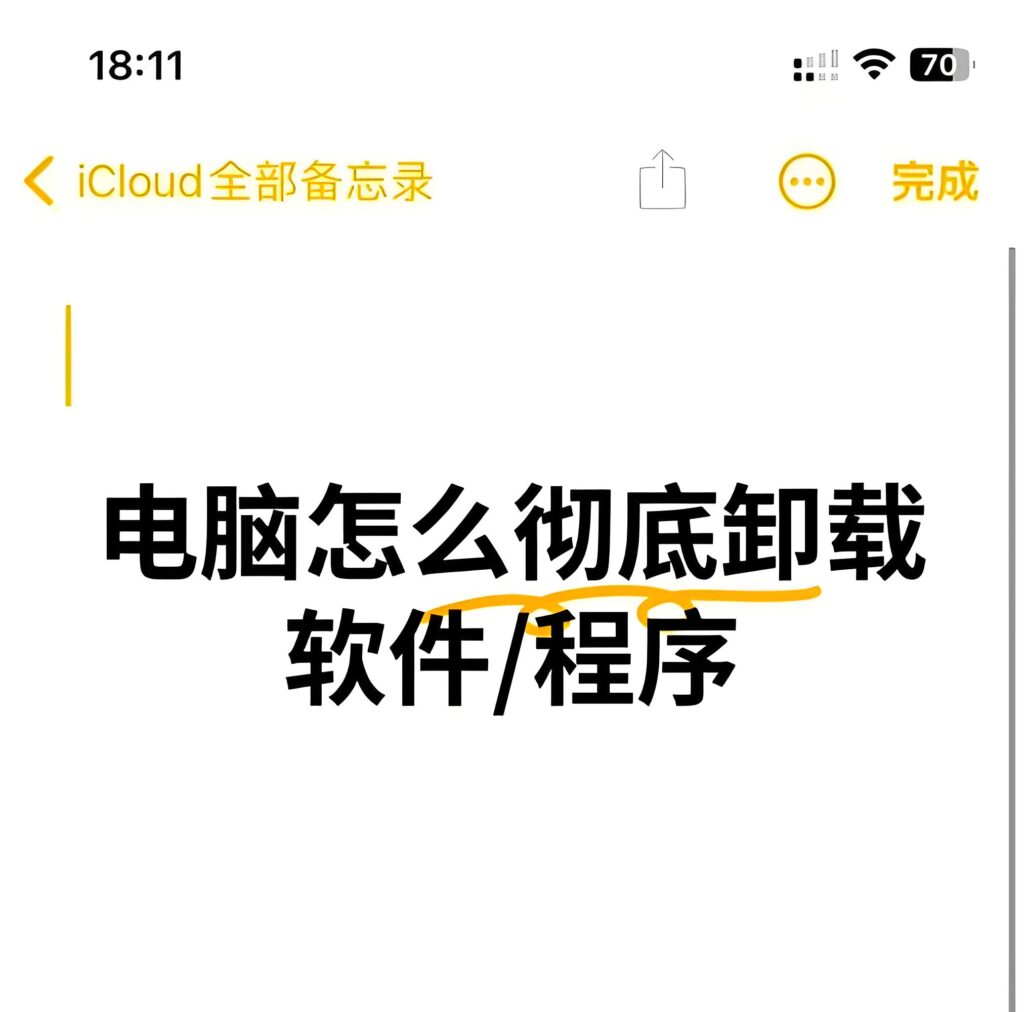



 捐助名单
捐助名单 小哥
小哥






暂无评论内容